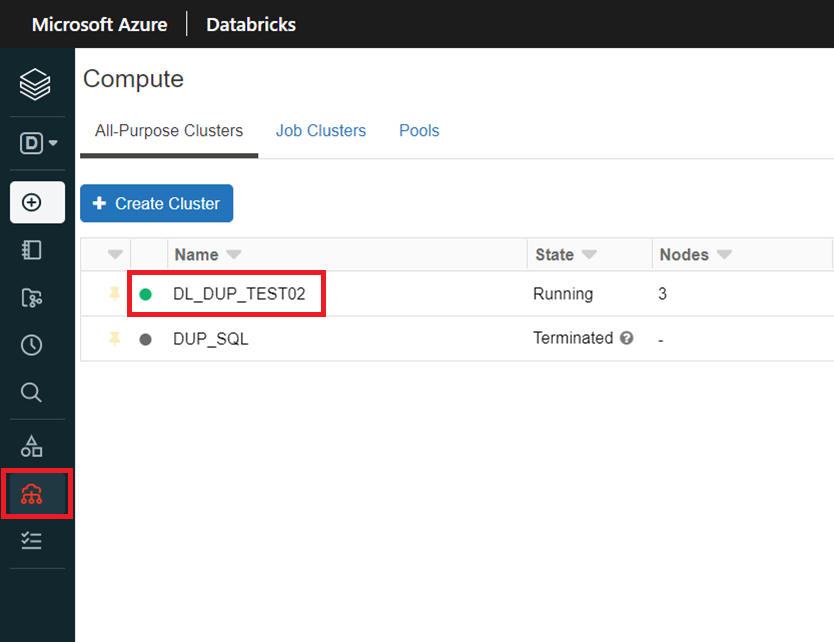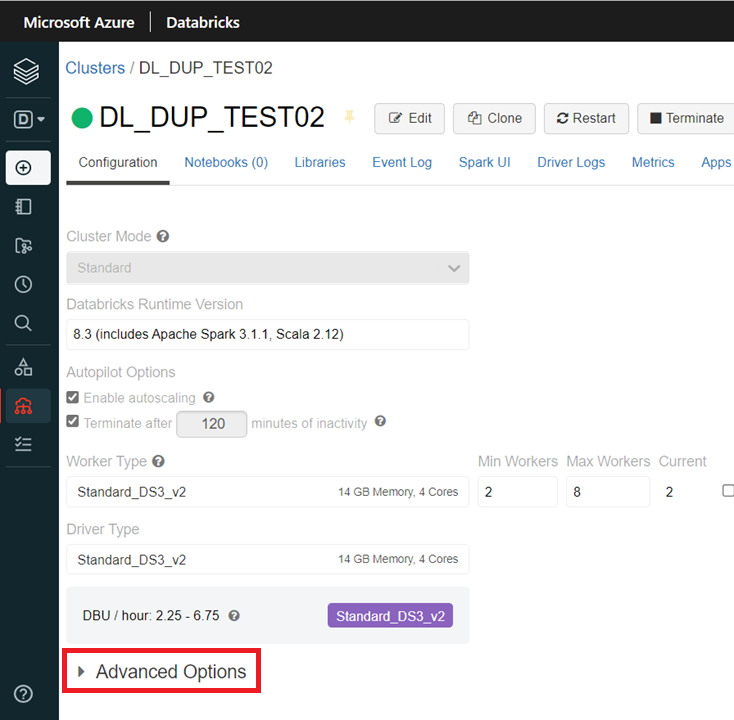概要
Azure Databricks notebooks上でもデータの可視化が可能でしたが、Azureでデータ可視化と言えば、言わずもがなPower BIが候補に挙がってくるのではないでしょうか。
そこで、Power BIを利用してみたいと思います。
Azure DatabricksとPower BIの連携
アクセス情報の確認
[JDBC/ODBC]を選択し、[Server Hostname]と[HTTP Path]をメモ
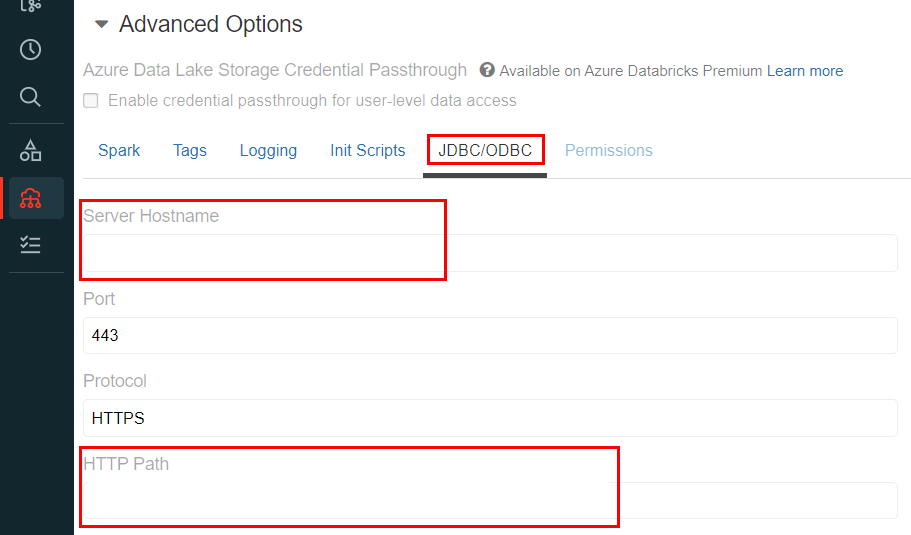
アクセストークン発行
左下の歯車アイコンから、[User Setting]をクリック
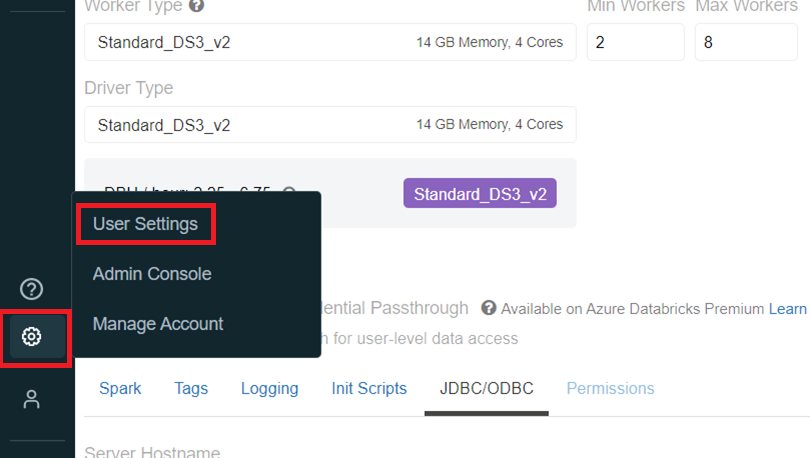
[Generate New Token]を選択。トークンの名称と有効期限を任意で入力し、[Generate]をクリック
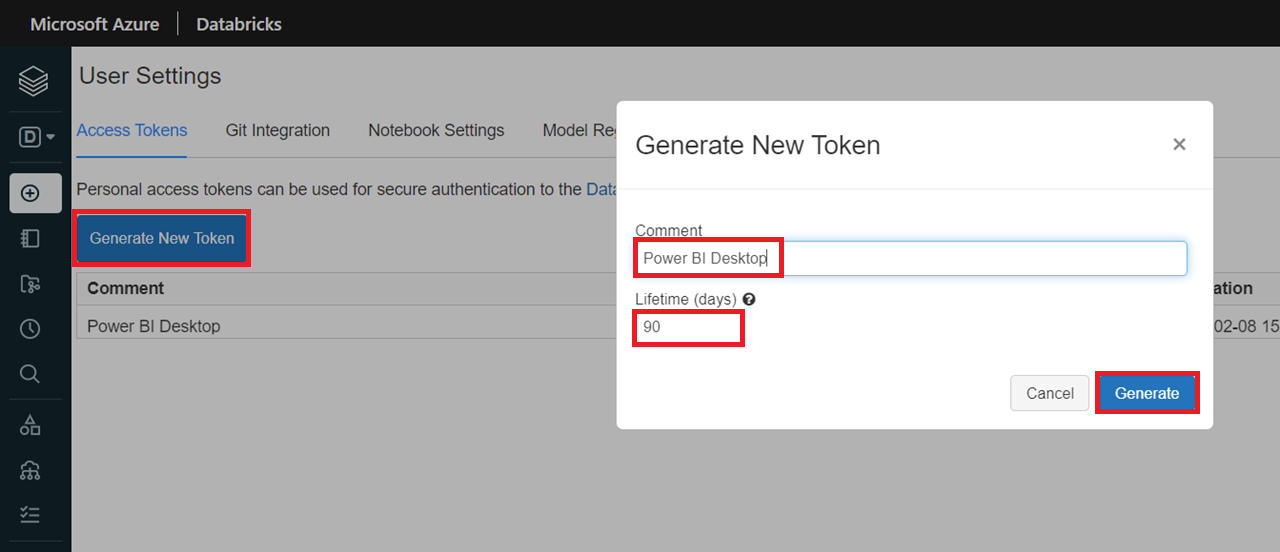
アクセストークンキーが発行されるので、これもメモしておき[Done]をクリック
※紛失するとトークンの使用が不可能になるので注意が必要
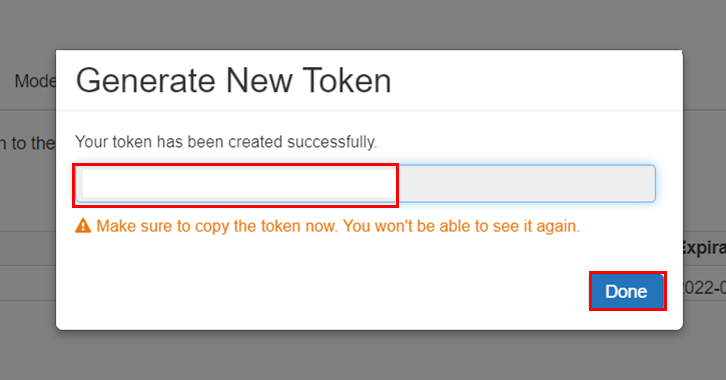
Power BI DesktopにAzure Databricksを接続
Power BI Desktopをインストールし起動後、左上のデータの取得をクリック。[Azure Databricks]を選択し、[接続]をクリック
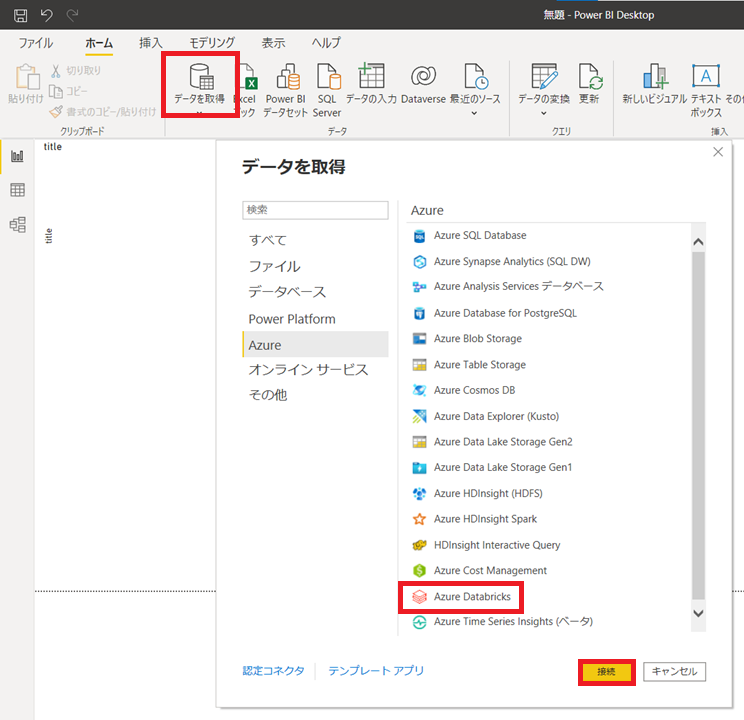
メモしておいた[[Server Hostname]と[HTTP Path]を入力して[OK]をクリック
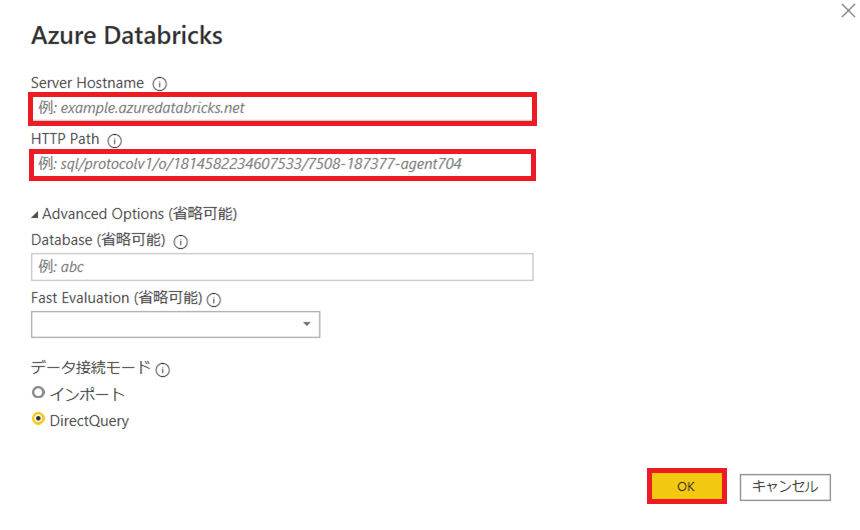
[Personal Access Token]を選択。メモしておいたトークンIDを入力し、接続をクリック
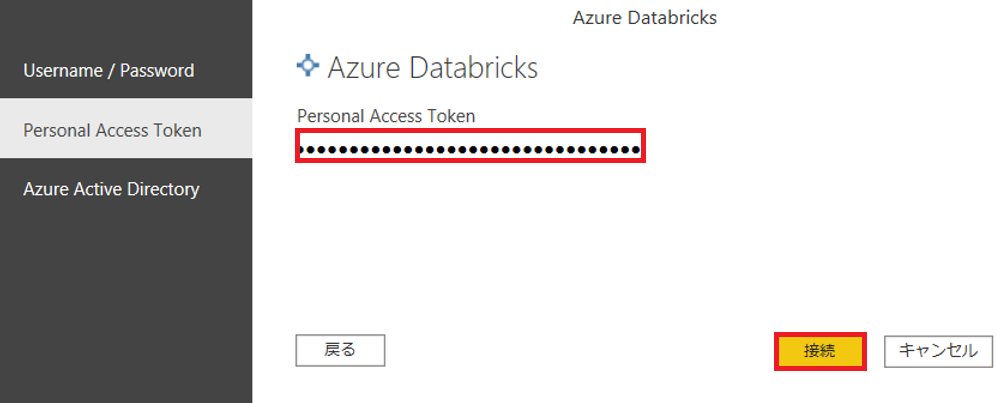
これで Databricksで作成されたテーブルを取り込むことができます。
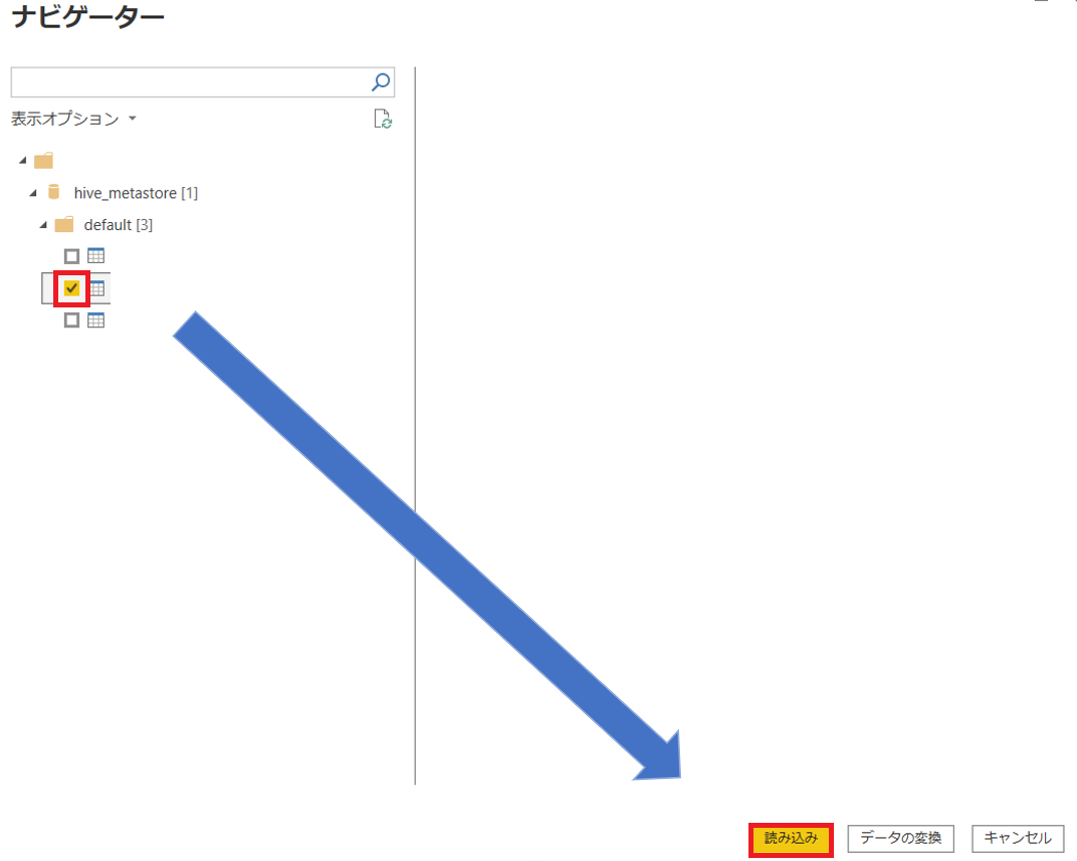
まとめ
Azure Databricksで作成したテーブルの情報を可視化する事が出来ました。
Power BIの他に、Azure Data Explorerのダッシュボードやworkbookも試しておりましたが、可視化データの共有も考慮したところ、Power BIを利用することで進めます。